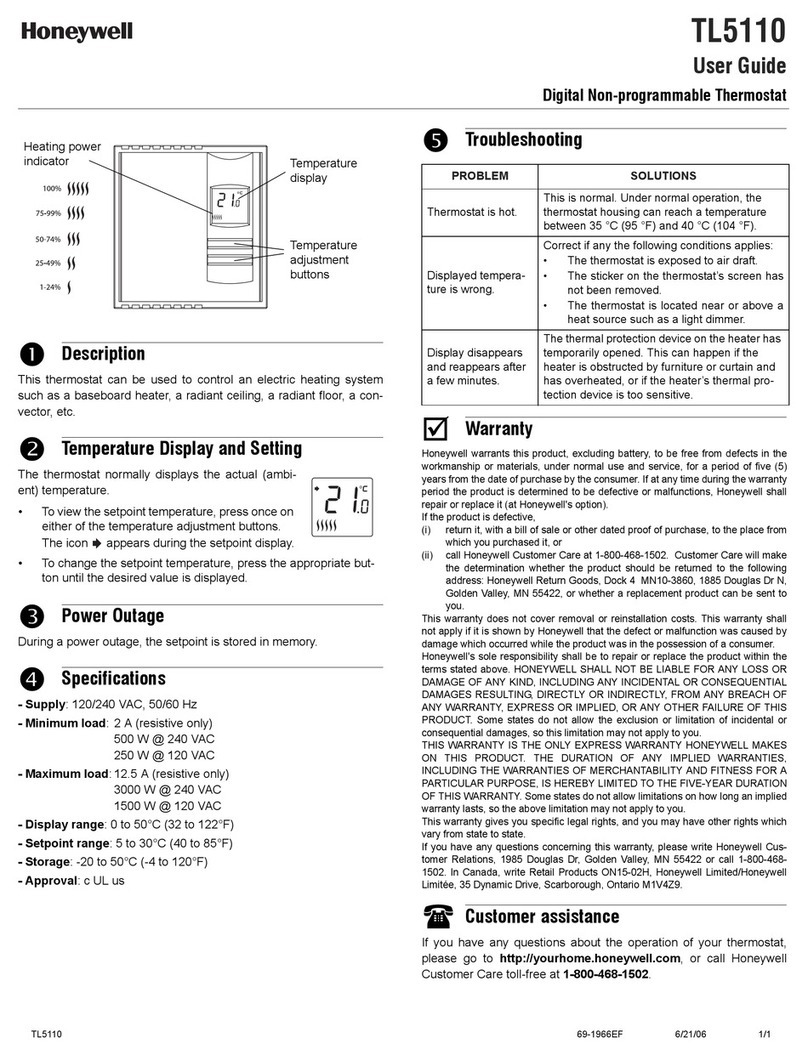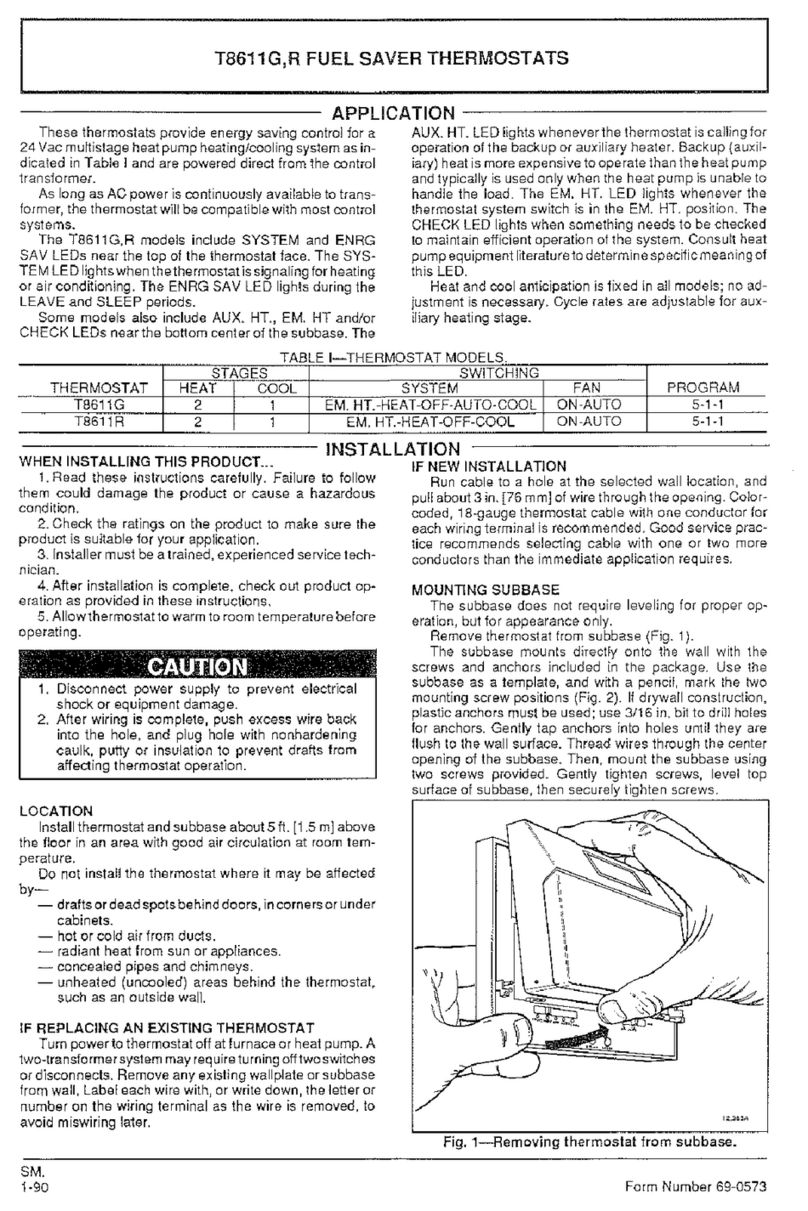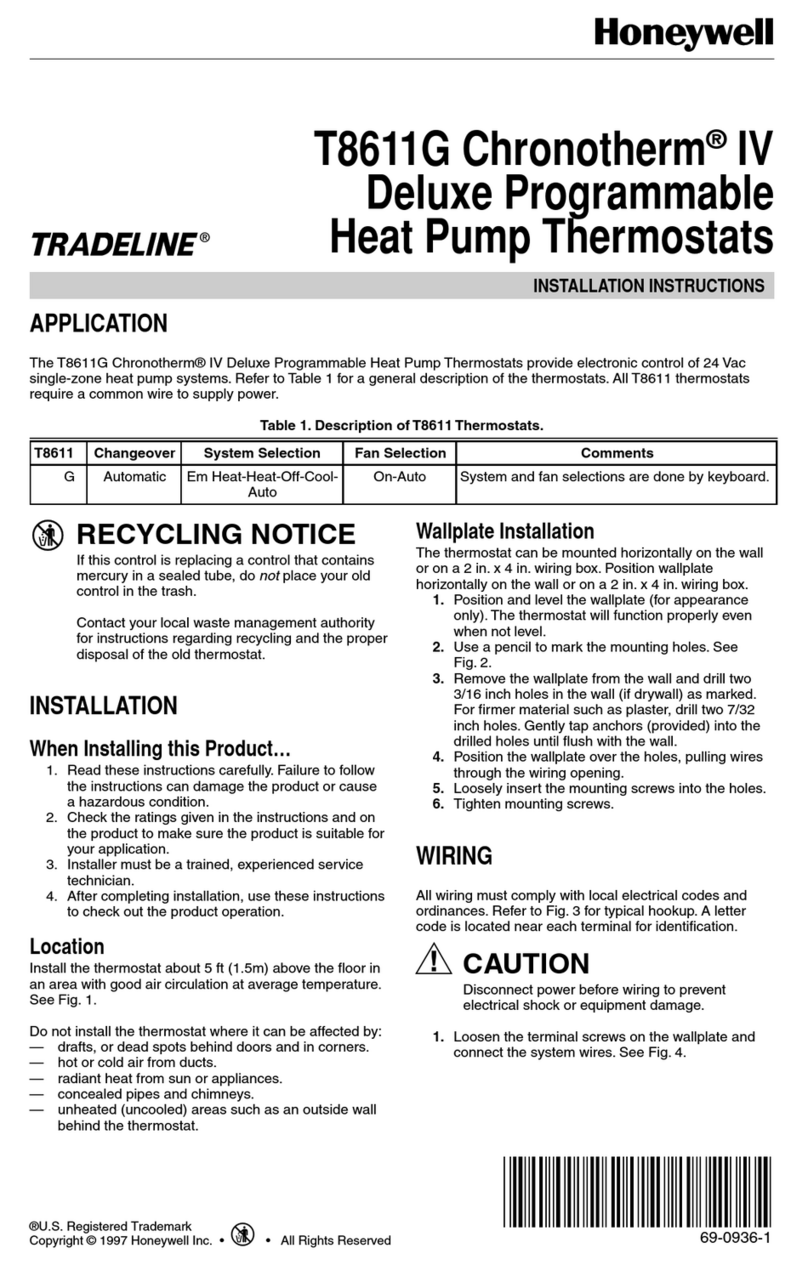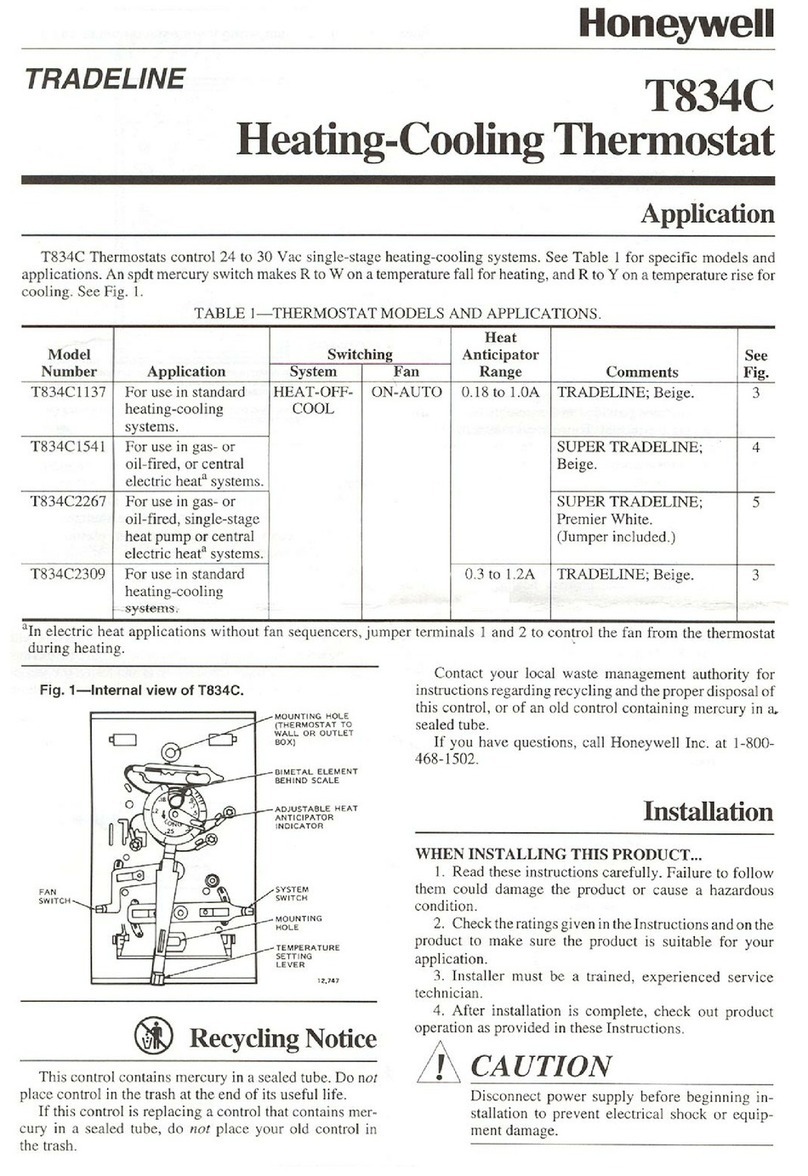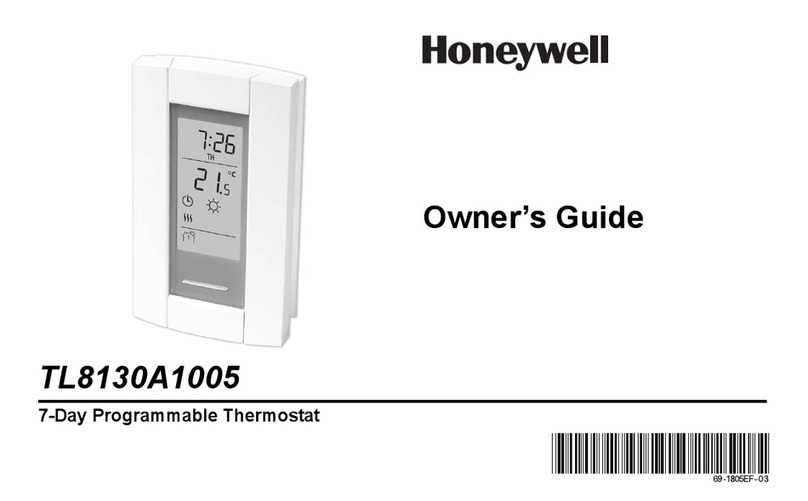® U.S. Registered Trademark.
© 2012 Honeywell International Inc.
69-2723EFS—01 M.S. 04-12
Printed in U.S.A.
HONEYWELL MODEL: TH8320WF
MAC ID: MAC CRC:
69-2723EFS-01
Thermostat ID Card
Use the MAC ID and CRC ID to register
this product at mytotalconnectcomfort.com
Carte d’identification de thermostat
Utilisez l’identication MAC et l’identication CRC pour
enregistrer ce produit à mytotalconnectcomfort.com
Tarjeta de identificación del termostato
Utilice la identicación MAC y la identicación CRC para
inscribir este producto en mytotalconnectcomfort.com
Connectez-le au réseau sans fil de votre domicile.
Enregistrez-vous en ligne pour bénéficier de l’accès
à distance.
Avant de commencer,vous désirerez peut-être
visionner une courte vidéo d’installation. Utilisez le
QR Code® figurant sur la couverture de ce guide ou
consultez le site wifithermostat.com
Réglage de votre thermostat
1
2
Guide de
démarrage rapide
Thermostat
programmable à
VisionPRO Wi-Fi
Modèle TH8320WF
Solutions de régulation et d’automatisation
Honeywell International Inc.
1985 Douglas Drive North
Golden Valley, MN 55422
http://yourhome.honeywell.com
® Marque de commerce déposée américaine.
© 2012 Honeywell International Inc.
69-2735EF—01 M.S. 08-12
Imprimé aux États-Unis
Apple, iPhone, iPad, iPod touch et iTunes
sont des marques de commerce d’Apple Inc.
Toutes les autres marques de commerce sont
propriété de leurs propriétaires respectifs.
69-2735EF-01
Si vous êtes bloqué... à tout moment
dans cette procédure, redémarrez le
thermostat en le retirant de la plaque
murale, attendez 5 secondes, et
emboîtez-le à nouveau sur la plaque
murale. Revenez à l’étape 1.1.
Besoin de plus d’aide? Recherchez
des informations supplémentaires
dans le guide de l’utilisateur.
Obtenir de l’aide
1.1 Connectez votre thermostat
1.1a Branchez votre dispositif sans fil à
votre réseau domestique.
Tous ces types d’appareils
fonctionneront :
• Tablette(recommandé)
• Ordinateurportatif
(recommandé)
• Téléphoneintelligent
Visionnez la vidéo d’enregistrement au
réseau Wi-Fi à wifithermostat.com/videos
Connectez-vous à votre réseau
Wi-Fi
1
1.2 Joignez votre réseau domestique
1.2a Ouvrez votre navigateur Web pour accéder
à la page de configuration Wi-Fi du thermostat.
Lenavigateurdevraitautomatiquementvous
diriger vers la page correcte; s’il ne le fait pas,
entrez l’adresse http://192.168.1.1
1.2b Trouvez le nom de votre réseau domestique
sur cette page et sélectionnez-le.
Remarque : Certains routeurs ont des
caractéristiques améliorées tels que les réseaux
invités; utilisez votre réseau domestique.
1.2c Suivrez les instructions d’enregistrement à
votre réseau Wi-Fi et cliquez sur le bouton
Connect(Connexion).(Enfonctiondela
configuration de votre réseau, vous verrez
peut-être une instruction vous demandant
d’entrer le mot de passe de votre réseau
domestique.)
Remarque : Si vous n’avez pas correctement branché le thermostat, la page du
routeur domestique s’affichera peut-être. Si c’est le cas, revenez à l’étape 2.1.
Page de configuration Wi-Fi
du thermostat
M31566
MORE
Inside
1.1b Assurez-vous que le centre des
messages du thermostat affiche
Wi-FiSETUP(ConfigurationWi-Fi).
1.1c Survotreappareilsansfil(tablette,
ordinateur portatif, téléphone
intelligent),consultezlalistedes
réseaux sans fil disponibles.
1.1d Connectez-vous au réseau
appelé NewThermostat_123456
(lechiffrevariera).
Remarque : s’il vous est demandé
de spécifier un réseau domestique,
publique ou de bureau, sélectionnez
Home Network (Réseaudomestique).
Fenêtre de messages
1.3 Vérifiez si votre thermostat est
connecté
Lecentredesmessagesdevotre
thermostat affiche maintenant
CONNECTING…(Connexionencours)
pour 30 secondes maximum.
1.3a Regardez l’écran du thermostat.
Vérifiez que le centre des messages
affiche l’un des messages suivants :
CONNECTIONSUCCESSFUL
(Connexionréussie)
JOINED:(Vousavezrejoint:)[NOM
DU RÉSEAU WI-FI]
YOUAREALMOSTDONE
(Vousavezpresqueterminé)
REGISTERATTOTALCONNECT
(Inscrivez-vousàTotalConnect)
Si vous voyez l’un de ces messages,
passez à l’étape 2 .
M31568
MORE
Inside
Remarque :Si CONNECTION
FAILURE(Échecdelaconnexion)
ouWi-FiSETUP(Configuration
Wi-Fi)s’affichedanslecentredes
messages, confirmez que vous
avez correctement entré le mot de
passe de votre réseau domestique
à l’étape 1.2c. Si oui, consultez la
Foire aux questions à
wifithermostat.com/support
Pour visualiser et régler votre thermostat Wi-Fi
à distance, vous devez posséder un compte
Total Connect Comfort. Suivez les instructions ci-
dessous.
Visionnez la vidéo d’enregistrement du
thermostat Wi-Fi à wifithermostat.com/videos
2.1 Ouvrez le site web Total Connect
Comfort
Allez sur le site
www.mytotalconnectcomfort.com
Enregistrez-vous en ligne pour
bénéficier de l’accès à distance
2
2.3b Lorsquelethermostatest
convenablement enregistré,
l’écran d’enregistrement Total
Connect Comfort affiche le
messageSUCCESS(réussi).
Dans la fenêtre de messages
du thermostat apparaît :
CONGRATULATIONS
SETUPCOMPLETE!
(Félicitations!
Configurationterminée.)
2.3c Veuillez aussi noter que le
thermostat affiche maintenant la
puissance de son signal.
Félicitations!Vousavezterminé.
Vous pouvez maintenant contrôler
votre thermostat de n’importe
quel endroit au moyen de votre
ordinateur portatif, de votre tablette
ou de votre téléphone intelligent.
Des applications gratuites sont
disponibles pour les appareils
iPhone®, iPad® et iPod touch®
d’Apple sur iTunes® ou sur Google
Play pour tous les appareils Android.
2.3 Enregistrez votre thermostat
Wi-Fi
Lorsquevousavezaccèsàvotrecompte
Total Connect Comfort, enregistrez
votre thermostat.
2.3a Suivez les instructions à
l’écran. Après avoir ajouté
l’emplacement de votre
thermostat, vous devez
entrer les identifiants uniques
de votre thermostat :
• MACID
• MACCRC
Remarque : Ces identifiants
figurent sur la carte d’identification du
thermostat fournie dans la boîte du
thermostat. Ces identifiants ne sont pas
sensibles à la casse.
GET IT ON
Download on
iTunes
2.2 Ouvrez une session ou créez
un compte
Si vous possédez un compte,
cliquez sur Login (ouvrirunesession)
– ou –
cliquez sur Create An Account(créer
uncompte).
2.2a Suivez les instructions à l’écran.
2.2b Consultez votre boîte courriel et
recherchez une réponse de My Total
Connect Comfort. Ceci peut prendre
plusieurs minutes.
Remarque : Si vous ne recevez aucune réponse,
consultez votre boîte de pourriels ou utilisez une
autre adresse électronique.
2.2c Suivez les instructions d’activation
figurant dans le message.
2.2d Ouvrez une session.
MAC ID MAC CRC